Comment vendre sur facebook?
Facebook ce n'est plus que des messages et des vidéos de chats, c'est également la possibilité de vivre l’expérience d'un point de vente interactif.
Comme Instagram Shopping, la Boutique Facebook permet de promouvoir vos produits et les vendre sur Facebook directement auprès d'une audience potentielle de 23 millions d'utilisateurs actifs canadiens.
Dans cet article, découvrez comment créer une Boutique Facebook et propulser vos ventes sur la plateforme!
[activecampaign form=5]
Qu’est-ce qu’une Boutique Facebook?
La Boutique Facebook est une fonctionnalité de votre Page Facebook Entreprise qui vous permet de promouvoir vos produits et les vendre sur Facebook.
L’onglet Boutique Facebook est accessible à partir de la
page votre page Facebook Entreprise.
En cliquant sur l’onglet “Boutique”, les internautes ont accès à votre liste de collections et de produits présents dans votre catalogue.
Puis, lorsque vous cliquez sur un produit, vous avez accès
aux informations suivantes :
· 👉 Une photo du produit
· 👉Son prix
· 👉Sa description
· 👉Un lien qui mène vers votre site web pour que
l’internaute puisse finaliser sa transaction
Boutique Facebook: les principaux avantages
Vendre sur Facebook représente plusieurs avantages:
Profiter de la plateforme sociale au Canada
Avoir un catalogue de produits illimités
Ne pas être obligé d'avoir un site e-commerce
Etre facilement accessible sur mobile: plus de 25% des
internautes canadiens effectuent des achats sur mobile.
Et pour finir, vendre sur Facebook c’est gratuit!
Les 3 critères permettant de vendre sur la Boutique Facebook
Pour être en mesure de vendre sur Facebook, vous devez
répondre aux 3 critères suivants:
Avoir une page Facebook Entreprise
Vendre des produits tangibles (et non des prestations de
services)
Accepter les Conditions du commerçant déterminé par Facebook
Comment installer la Boutique Facebook sur votre page
Facebook Entreprise?
ÉTAPE 1 - Ajoutez l’onglet Boutique à votre page Facebook
Entreprise
Si vous possédez déjà une page Entreprise, en tant qu’administrateur de votre page Facebook, vous pouvez apercevoir le bouton “Ajouter un onglet Boutique” situé en dessous de la photo de couverture. Vous pouvez aussi aller dans les paramètres de votre page et ajouter un onglet.
Si vous ne possédez pas encore de page Facebook Entreprise,
vous devez impérativement créer votre page. Pour vous aider, appuyez-vous sur
notre article: Comment optimiser sa page Facebook Entreprise en 9 étapes!
Il se peut que l'onglet soit déjà visible dans votre
environnement administrateur. Vous pouvez l'apercevoir sur la barre de menu à
droite de votre Page. Bien que présent, il n'est pas visible par les
internautes tant que vous ne décidez pas de le configurer.
Puis, vous devez accepter les termes et les conditions et
cliquer sur “Continuer”.
ÉTAPE 2 - Bien configurez votre Boutique Facebook
Définissez le moyen de paiement
La seconde étape de la création de votre boutique consiste à
paramétrer les éléments de paiement. Veillez à être vigilant lors de la
sélection des moyens de paiements car ce choix est définitif, vous ne pourrez
plus revenir dessus par la suite. Si vous décidez de les modifier, il vous
faudra alors supprimer votre boutique et en créer une nouvelle.
Si vous choisissez l'option "Message pour
acheter", assurez-vous que la fonction Messagerie est activée sur votre
page.
L'option "Payer sur un autre site web" permet de
rediriger les internautes vers la page d'achat de votre site e-commerce si vous
en avez un.
Ensuite, vous pouvez choisir la devise de votre Boutique Facebook
:
Vous y êtes, votre boutique est créée ! Nous vous
recommandons d'ajouter un texte de présentation sur le type de produit que vous
souhaitez vendre sur Facebook pour faciliter la navigation de l'internaute.
Vous pouvez désormais ajouter des produits à votre boutique !
Bon à savoir :
- Vous
devez avoir au moins un produit référencé dans votre boutique pour que
votre Boutique Facebook soit visible.
- Facebook
prend un délai de 24/48 heures pour valider vos produits.
ÉTAPE 3 - Ajoutez des produits
Il existe deux façons d'ajouter des produits :
- Vous
pouvez synchroniser votre site e-commerce avec la Boutique Facebook
- Vous
pouvez ajouter manuellement des produits
Synchronisez votre Boutique Facebook avec votre site
e-commerce
Afin de synchroniser votre Boutique Facebook à votre site en
ligne, nous vous recommandons de suivre les procédures exigées par les
plateformes qui vous hébergent :
- Synchroniser
votre boutique Spotify à Facebook
- Synchroniser
votre magasin Big commerce à Facebook
- Synchroniser
Woo commerce à Facebook
Si vous souhaitez recevoir des conseils sur la présentation
de vos produits sur votre site e-commerce pour améliorer votre conversion,
nous vous recommandons de consulter notre checklist de la page produit
idéale.
Ajoutez des produits manuellement
Pour ajouter un produit, cliquez sur le bouton « Ajouter un
produit » et renseignez les informations liées à votre produit :
Si vous ne possédez pas encore de page Facebook Entreprise, vous devez impérativement créer votre page. Pour vous aider, appuyez-vous sur notre article: Comment optimiser sa page Facebook Entreprise en 9 étapes!
Il se peut que l'onglet soit déjà visible dans votre environnement administrateur. Vous pouvez l'apercevoir sur la barre de menu à droite de votre Page. Bien que présent, il n'est pas visible par les internautes tant que vous ne décidez pas de le configurer.
Puis, vous devez accepter les termes et les conditions et
cliquer sur “Continuer”.
Attention, Facebook a établi une liste de conditions et de
recommandations pour que vous puissiez vous assurer de présenter de belles images
de produit:
Vous devez sélectionner au moins une image pour chaque
produit
Facebook n'autorise pas les représentations graphiques,
illustrations ou icônes
Utilisez des images sur fond blanc qui représente le produit
dans son intégralité
Utilisez le format carré (1024 x 1024 pixels)
N'hésitez pas à insérer des images du produit dans son
environnement naturel
De plus, nous vous recommandons lorsque vous rédigez vos
descriptions de suivre les conseils suivants:
Apportez des informations liées au produit uniquement
Présentez les points forts de votre produit
Faites des phrases courtes et explicites
Faites attention aux fautes de grammaire et orthographe
Enfin, les options permettent de gérer les déclinaisons de
produit. Par exemple, si vous vendez des robes vous pouvez mettre en option les
différentes tailles disponibles.
Organisez vos produits grâce aux Collections
Par la suite vous pouvez organiser vos produits sous des
"Collection". Les collections vous permettent de classer vos produits
et faciliter la navigation de l’internaute.
Pour ajouter une Collection c’est simple, cliquez sur «
Ajouter une collection ». Ensuite, attribuez à votre collection un titre et des
produits.
Si vous possédez déjà un site e-commerce, l’idéal serait que
vous classez vos produits tels qu’ils sont classés dans les catégories de votre
site.
Par exemple, la boutique en ligne SARENZA pourrait vendre ses produits sur Facebook selon les types: homme, femme, enfant, ballerines, baskets, chaussures à lacets... Rien ne vous empêche d'associer un produit à plusieurs collections
Incitez les internautes à acheter sur votre page Facebook
Entreprise en utilisant le bouton d'appel présent en haut de votre page.
Commencez par modifier le bouton d’appel à l’action de votre
Page Facebook Entreprise:
Cliquez sur le bouton
Cliquez sur "Modifier le bouton"
Sélectionnez "Faites des achats chez vous ou faire un
don" puis sélectionner "Acheter"
Ensuite vous pouvez paramétrer le lien de redirection du
bouton pour attirer du trafic sur votre site e-commerce si vous en avait un ou
bien pour transformer les internautes directement sur votre boutique.
Comment promouvoir ma Boutique Facebook?
Maintenant que votre Boutique Facebook est créée, faites
connaître votre Boutique Facebook! Mais comment faire ?
Dans un premier temps, vous pouvez promouvoir vos articles
par le biais de publications Facebook. Elle sera alors affichée dans le journal
de votre page Entreprise et le fil d'actualité des membres Facebook qui suivent
votre page.
Ci-dessous l'exemple de la boutique Naf Naf qui a publié sur
les réseaux sociaux une annonce sur leur nouvelle sélection de blousons en cuir
pour la saison. En dessous de la publication, vous pouvez retrouver un lien
vers les fiches produits de leur boutique.
Un autre exemple de publication serait de dynamiser vos
communautés grâce aux concours Facebook, cela vous permet de générer
l'engagement de votre communauté. Vous pouvez leur proposer de participer à un
concours avec à la clé un produit de votre boutique.
Pour réaliser ces types de publication sur Facebook, il vous
suffit d'identifier le produit lors de la rédaction de votre publication:
Vous pouvez augmenter la visibilité de votre boutique en
faisant la promotion de celle-ci grâce à nos 4 astuces pour optimiser vos
campagnes de publicité Facebook.
En attendant, afin de profiter au maximum de votre boutique
Facebook et d'augmenter la visibilité de vos publications nous vous conseillons
de consulter notre guide des meilleurs moments pour publier sur les réseaux
sociaux en 2020.
Prêts à augmenter vos opportunités de vente sur Facebook?
Votre Boutique Facebook peut devenir un outil clé dans le
développement de votre stratégie de ventes et marketing web.
L'avantage est qu'elle est adaptée à toute compagnie
souhaitant vendre des produits en ligne, qu'elle possède ou non un site
e-commerce.
Si vous souhaitez davantage de conseils sur la gestion des
réseaux sociaux, n'hésitez pas à nous contacter, nous vous ferons un plaisir de
vous aiguiller.
[activecampaign form=5]











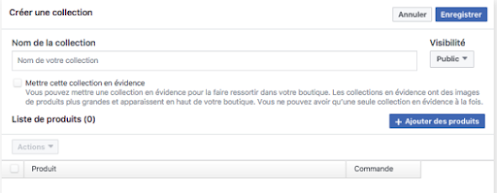








Aucun commentaire:
Enregistrer un commentaire
Remarque : Seul un membre de ce blog est autorisé à enregistrer un commentaire.